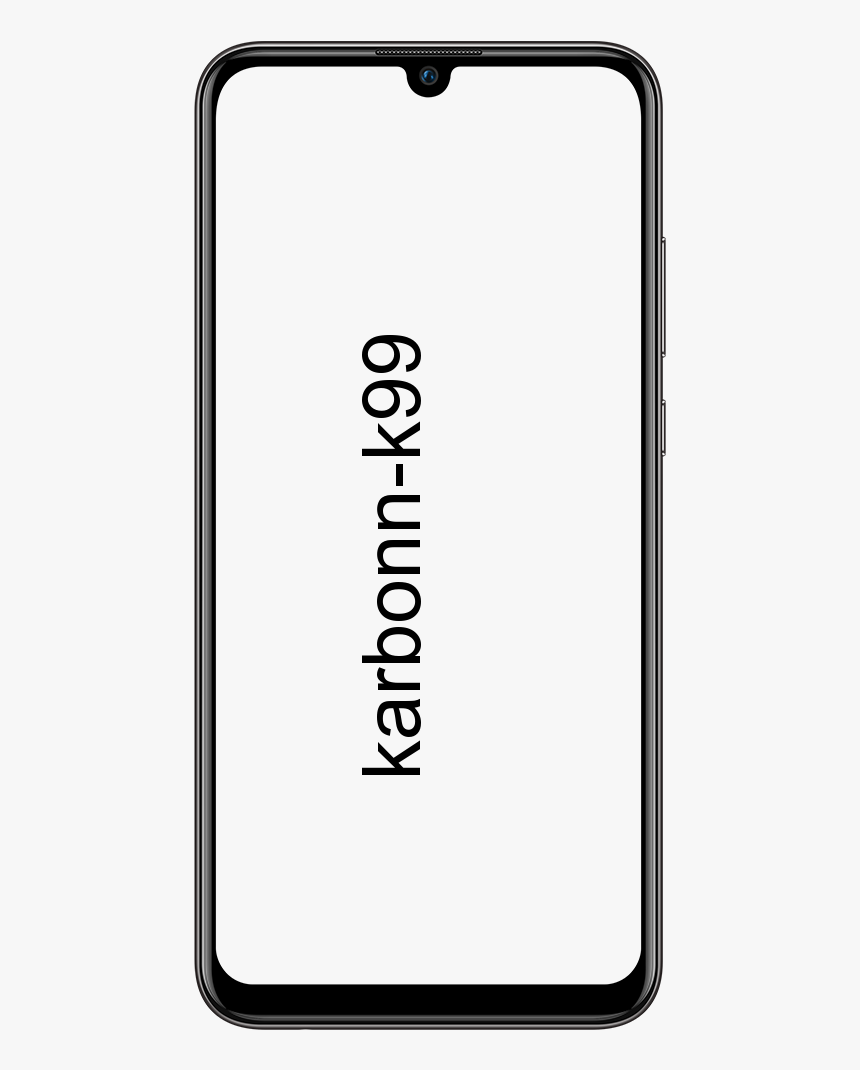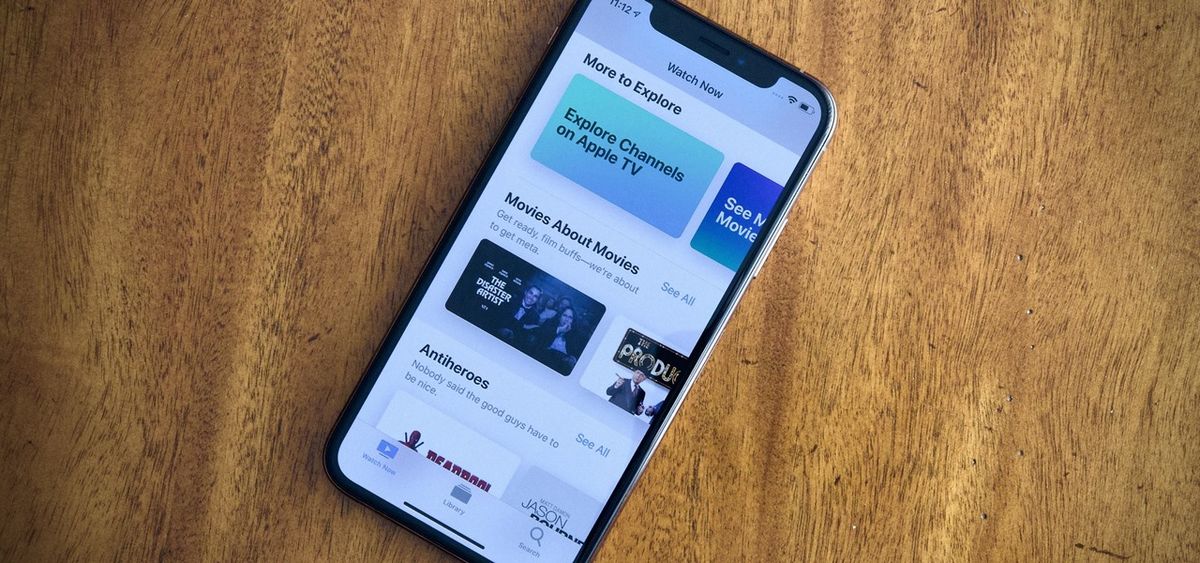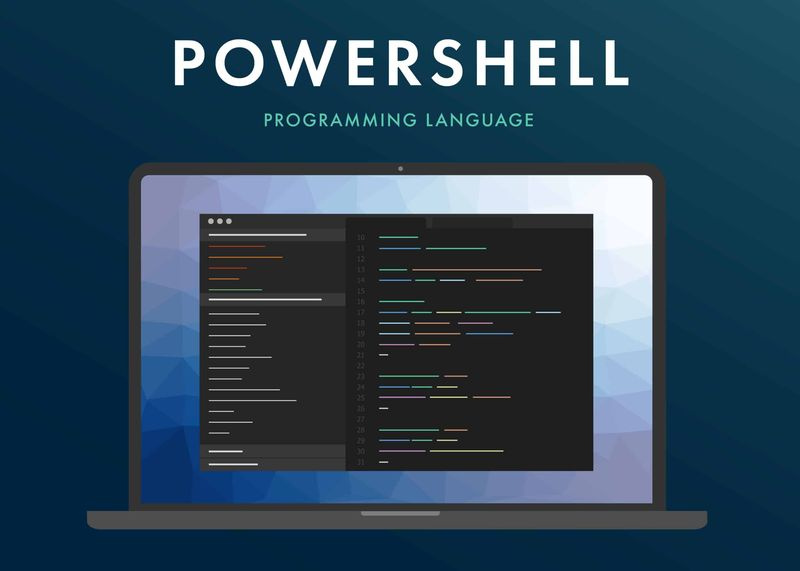Erreur dans Windows 10 'Impossible de détacher de la barre des tâches' - Comment y remédier

Recherchez-vous une solution pour corriger l'erreur Windows 10 « Impossible de détacher de la barre des tâches » ? La barre des tâches est une partie essentielle du bureau Windows qui alerte en permanence quels programmes sont en cours d'exécution sur votre ordinateur. Les utilisateurs souhaitent épingler ici les fichiers ou programmes fréquemment utilisés afin qu'ils soient immédiatement accessibles d'un simple clic. Pour être franc, la barre des tâches est une plate-forme très pratique et meilleure que le menu Démarrer et les autres.
Cependant, certainement, vous pourriez trouver difficile chaque fois que vous essayez de détacher ou d'effacer un programme de Windows 10 Barre des tâches. Ce guide vous apprendra comment effacer ou désépingler les éléments épinglés de la barre des tâches (Impossible de désépingler de la barre des tâches) dans Windows 10.
Windows 10 deux flèches sur l'icône
Regarde aussi: Comparaison entre Signal et WhatsApp - Quel est le meilleur pour vous
Erreur dans Windows 10 « Impossible de détacher de la barre des tâches » - Comment y remédier

Si vous ne pouvez pas effacer ou détacher une icône de programme de la barre des tâches de Windows 10, voici une solution de contournement pour résoudre ce problème « Impossible de désépingler de la barre des tâches » :
- Redémarrez explorer.exe, puis essayez
- Effacer le programme via le menu Démarrer
- Désinstallez le programme et supprimez le raccourci
- Supprimer manuellement les applications épinglées via l'explorateur de fichiers
- Supprimer la clé Taskband de l'éditeur de registre
- Réinitialiser la barre des tâches.
Venez les vérifier en détail :
Redémarrez Explorer.exe
Rendez-vous dans le Gestionnaire des tâches et redémarrez le processus explorer.exe, puis vérifiez si vous pouvez le désépingler.
youtube subissant une correction d'interruptions
Effacer le programme via le menu Démarrer
Si vous souhaitez détacher un programme de votre barre des tâches mais que votre barre des tâches ne répond pas correctement, alors dans ce cas. Essayez simplement de le détacher via le menu Démarrer.
- Si vous souhaitez commencer, appuyez d'abord sur le bouton Démarrer.
- Saisissez ensuite le nom de l'application que vous souhaitez détacher de la barre des tâches.
- Lorsque l'application se charge dans le résultat de la recherche, appuyez dessus avec le bouton droit.
- Dans le menu contextuel, choisissez Détacher de la barre des tâches option.
Si cela fonctionne bien, sinon, passez à l'autre méthode.
Regarde aussi: Comment réparer l'erreur « Pour utiliser la restauration du système, vous devez spécifier quelle installation Windows restaurer »
Désinstallation du programme et suppression du raccourci
Certes, ce problème se produit en raison de la corruption au niveau du système concernant ce programme particulier. Dans cette situation, désinstallez simplement le programme, puis supprimez le raccourci. Voici les instructions à suivre :
- Si vous souhaitez continuer la procédure, rendez-vous dans les paramètres de Windows (Gagner+I)
- Accédez à la page Paramètres, choisissez Applications > Applications et fonctionnalités .
- Passez ensuite au volet de droite et accédez aux applications que vous souhaitez effacer.
- Chaque fois que vous le trouvez, choisissez-le, puis appuyez sur le Désinstaller bouton.
- Appuyez à nouveau sur le Désinstaller puis suivez les étapes à l'écran.
- Chaque fois que vous désinstallez l'application avec succès, le programme s'efface automatiquement de la barre des tâches.
Au cas où, si le programme est toujours épinglé sur la barre des tâches, appuyez sur l'icône de raccourci épinglée. Lorsqu'une fenêtre contextuelle apparaît sur l'écran d'affichage et vous demande ensuite de supprimer le raccourci. Vous pouvez ensuite appuyer sur le bouton Oui. Installez à nouveau l'application, puis vérifiez si le problème (Impossible de désépingler de la barre des tâches) est résolu maintenant.
Si vous rencontrez toujours le problème « Impossible de détacher de la barre des tâches », passez à la méthode suivante !
Supprimer les applications épinglées via l'explorateur de fichiers
Il y a un dossier sur la barre des tâches qui affiche toutes les applications épinglées. Cependant, vous pouvez ensuite accéder au dossier via l'explorateur de fichiers. Chaque fois que vous supprimez le raccourci d'application du dossier de la barre des tâches, il est également supprimé avec succès de la barre des tâches d'origine.
- Frappez le Gagner + R pour ouvrir l'invite Exécuter, puis saisissez le chemin suivant :
%AppData%MicrosoftInternet ExplorerQuick LaunchUser PinnedTaskBar
- D'autre part, vous pouvez simplement ouvrir l'explorateur de fichiers et vous déplacer vers ce chemin-
C:Users\AppDataRoamingMicrosoftInternet ExplorerQuick LaunchUser PinnedTaskBar
Peut-être que vous souhaitez afficher tous les dossiers cachés avant de passer à ce chemin. Chaque fois que vous visitez le chemin, vous pouvez afficher certains raccourcis d'applications. Vous pouvez appuyer avec le bouton droit sur un raccourci, puis choisir le Effacer option.
L'icône de la barre des tâches doit être supprimée. Si vous rencontrez toujours le problème « Impossible de détacher de la barre des tâches », passez à la méthode suivante !
vapeur trop de temps d'attente d'échecs de connexion
Supprimer la clé Taskband de l'éditeur de registre
Il est fortement suggéré de récupérer les fichiers du Registre, puis de créer d'abord un point de restauration du système.
- Dirigez-vous vers l'éditeur de registre sur votre PC, puis déplacez-vous vers ce chemin-
HKEY_CURRENT_USERSoftwareMicrosoftWindowsCurrentVersionExplorerTaskband
- Du groupe de tâches key, vous verrez alors de nombreuses valeurs REG_DWORD et REG_BINARY sur le côté droit. Appuyez simplement avec le bouton droit sur le groupe de tâches clé, puis choisissez la Effacer option.
- Si une invite apparaît et vous demande de confirmer la suppression. Confirmez-le simplement, puis redémarrez votre PC et essayez de vérifier si le problème est résolu ou non.
Si vous rencontrez toujours le problème « Impossible de détacher de la barre des tâches », passez à la méthode suivante !
Regarde aussi: Comment changer l'IMEI de l'iPhone sans jailbreak
Réinitialiser la barre des tâches pour résoudre le problème « Impossible de détacher de la barre des tâches »
Si rien ne fonctionne, vous pouvez simplement réinitialiser le problème « Impossible de désépingler de la barre des tâches ». Cependant, vous combinez les suggestions 4 et 5 ci-dessus après avoir exécuté un fichier bat pour supprimer l'icône de la barre des tâches.
- Si vous le souhaitez, appuyez sur le raccourci clavier Win+R pour ouvrir la boîte de dialogue Exécuter.
- Dans le champ de texte, saisissez Bloc-notes puis appuyez sur Entrée.
- Dans la fenêtre Bloc-notes, saisissez tout le texte ci-dessous :
- DEL /F /S /Q /A %AppData%MicrosoftInternet ExplorerQuick LaunchUser PinnedTaskBar* REG DELETE HKCUSoftwareMicrosoftWindowsCurrentVersionExplorerTaskband /F taskkill /f /im explorer .exe démarre explorer.exe
- Allez maintenant dans la barre de menu, puis choisissez Fichier > Enregistrer sous .
- Dans la fenêtre Enregistrer sous, appuyez simplement sur le menu déroulant de Sauvegarder comme type et sélectionnez Tous les fichiers.
- Ensuite, spécifiez un nom de fichier se terminant par .une, par example - Détacher.bat
- Choisissez l'emplacement où vous souhaitez l'ajouter, puis enregistrez le fichier - par exemple. Bureau.
- Chaque fois que vous créez le fichier batch, appuyez deux fois dessus pour exécuter les commandes.
- Vous verrez alors que toutes les icônes de raccourci épinglées sur la barre des tâches sont immédiatement effacées. En outre, il comprend un programme avec lequel vous vous débattiez.
- Une fois l'appareil démarré, épinglez simplement les autres programmes sur la barre des tâches dans laquelle vous souhaitez être là.
Conclusion:
J'espère que cet article vous aidera à résoudre le problème « Impossible de détacher de la barre des tâches » . C'est sans doute l'erreur la plus courante mais elle est très simple ou facile à corriger. Suivez les méthodes ci-dessus pour résoudre le problème. De plus, si vous avez des suggestions, des questions ou des questions, faites-le nous savoir ci-dessous. Ou bien, si vous le trouvez utile, partagez-le avec d'autres.
comment parcourir 4chan
Jusque là! Garder le sourire
Lire aussi: